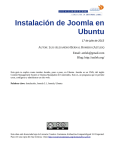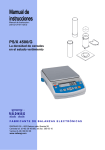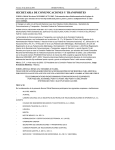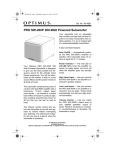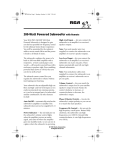Download Manual de Usuario
Transcript
Manual de Usuario Punto de Venta Contenido Acceso...................................................................................................................................................... 3 Pantalla de Inicio .................................................................................................................................... 4 Cambio de Contraseña ..................................................................................................................... 6 Liga al Centro de Ayuda .................................................................................................................... 8 Salir del Punto de Venta ................................................................................................................. 10 Venta de Recargas Móviles ............................................................................................................ 11 Recargas Móviles de todos los operadores ..................................................................................... 13 Compra de Paquetes ........................................................................................................................ 16 Productos y Servicios ...................................................................................................................... 21 Activación de SIM............................................................................................................................. 25 Saldos del Día................................................................................................................................... 27 Reporte de Ventas ........................................................................................................................... 29 Reporte de Compras ....................................................................................................................... 32 Banner inferior de promociones ..................................................................................................... 34 ûltimas recargas ............................................................................................................................... 34 Página © Tranbox 2 ¡Bienvenido! Este es el manual de usuario del Punto de Venta de PRONTIPAGOS ¡Comencemos!. Acceso Para iniciar tienes que acceder al sistema, las credenciales de acceso se enviaron a tu cuenta de correo electrónico. Si no recuerdas tu contraseña da clic en el Link ¿Olvidó su contraseña? Inmediatamente aparecerá un teléfono de contacto en donde uno de nuestros ejecutivos de ayudará a recuperarla. Página © Tranbox 3 Pantalla de Inicio La vista principal del sistema está conformada por una sección superior, sección central y sección inferior, tal como se muestra a continuación: • Sección Superior (Administración) ◦ Logo de Prontipagos. ◦ Botones: Modificación de password, Liga al Centro de Ayuda y Salida • Sección Central (Operación) ◦ Venta de recargas móviles ◦ Productos y Servicios. ◦ Activación de SIM ◦ Saldos del Día ◦ Reporte de Ventas ◦ Reporte de Compras. ◦ Banner lateral derecho usado para proporcionar información comercial ◦ En la parte lateral izquierda se encuentra botón de Soporte Página © Tranbox 4 • Sección Inferior (Verificación) ◦ Banner inferior de promociones. ◦ Últimas recargas Página © Tranbox 5 Administración Cambio de Contraseña La primer actividad recomendada para comenzar a utilizar tu Punto de Venta es la de cambio de contraseña. Para ello debes da clic sobre el botón superior derecha del punto de Venta. que se encuentra en la parte Recuerda que tu contraseña debe ser privada y no debes compartirla. Da clic sobre el botón de Cambio de Contraseña y aparecerá la siguiente pantalla. Ingresa los datos para tu cambio de contrasñea. Para ello debes proporcionar los siguientes datos: • Ingrese su contraseña actual. Favor de escribir la contraseña que le fue enviada por correo electrónico • Nueva contraseña. La nueva contraseña debe contener los siguientes valores: o Un número o Una letra mayúscula o Un carácter especial ( !@#$%^&* ) o Debe ser de un largo mínimo de 6 y máximo de 10. • Confirmar contraseña. Aquí debe proporcionarse la misma contraseña que se escribió en el campo anterior de lo contrario el sistema le mandará un mensaje de Página © Tranbox 6 error. v Mensaje de Advertencia cuando la contraseña no tiene todos los caracteres necesarios Botones: q Limpiar Formulario. q Aceptar q Limpiar Formulario. Borra todos los campos y permite que vuelvas a realizar la captura q Aceptar. Indica que estás de acuerdo con lo que has escrito y deseas que el sistema guarde la información. Página © Tranbox 7 Liga al Centro de Ayuda Hemos creado esta opción con el propósito de que puedas acceder a la información de primera mano. Nuestro Centro de ayuda te permitirá encontrar manuales, perguntas frecuentes e información acerca de cómo trabaja nuestra plataforma. Para acceder al centro de ayuda da clic sobre el botón superior del punto de venta. que se encuentra en la parte Al dar clic te aparecerá tu Centro de ayuda. El centro de ayuda está organizado por secciones para ayudarte a encontrar la información de una forma más rápida. Si aún así tienes alguna duda contacta a uno de nuestros ejecutivos a través de las siguientes vías Página © Tranbox 8 Teléfono 01800 841 4608 Correo: [email protected] Teléfono fijo: 11015656 ext 8026, 8027, 8028, 8029. Página © Tranbox 9 Salir del Punto de Venta Recuerda que tu Punto de Venta Prontipagos es como una caja registradora. No debes dejarla abierta, ya que cualquier persona podría hacer ventas sin tu autorización. Para poder salir del Punto de Venta Prontipagos da clic sobre el botón en la parte superior derecha del punto de Venta. que se encuentra Al salir te volverá a aparecer la pantalla de Acceso. Página © Tranbox 10 Operación Venta de Recargas Móviles Para entrar a esta opción puedes hacerlo desde el menú principal O desde el menú lateral izquierdo dando clic en la opción Página © Tranbox 11 Al dar clic sobre Recargas Móviles aparece la siguiente pantalla: En esta pantalla usted podrá seleccionar el operador del cual desee hacer una recarga móvil. IMPORTANTE: El operador TELCEL permite realizar: • Recargas Móviles • Compra de Paquetes El resto de los operadores (Movistar, Iusacell, Unefon, Nextel, Virgin) solo permiten realizar: • Recargas móviles Para hacer una recarga móvil el procedimiento es igual para todos los operadores. A continuación se realiza la descripción de ambos procesos. Página © Tranbox 12 Recargas Móviles de todos los operadores Aplica para TELCEL, MOVISTAR; IUSACELL, UNEFON, NEXTEL, VIRIGN Al seleccionar la opción de Recarga Móvil de un operador en específico aparece la siguiente pantalla. Ingresa los datos para realizar tu recarga móvil : • Ingresa número a 10 dígitos:Escribe el número de teléfono al que le deseas hacer una recarga. • Confirme su número. Vuelva a escribir el número de teléfono al que le deseas realizar la recarga. • Monto. Selecciona de la lista los montos disponibles de ventas. v Mensajes de Advertencia. Cuando no ingresas la información correctamente el sistema te enviará mensajes de alerta como los que se muestran a continuación: Página © Tranbox 13 Botones: q Limpiar q Realizar recarga q Limpiar. Borra todos los campos y permite que vuelvas a realizar la captura q Realizar recarga. Indica que estás de acuerdo con lo que has escrito y deseas que el sistema procese la recarga móvil. Cuando la recarga es exitosa te envía el ticket de Venta Página © Tranbox 14 Botones: q Imprimir. Si tienes una impresora puedes imprimir el Ticket. q Finalizar . Si das clic en finalizar te lleva a la pantalla de Inicio. q Nueva recarga. Te lleva al menú de operadores para que vuelvas a hacer otra recarga. Página © Tranbox 15 Compra de Paquetes Para poder hacer la compra de paquetes debes seguir los siguientes pasos. 1. Entrar a la opción de Recargas Móviles 2. Seleccionar Operador TELCEL 3. Enseguida te aparecerá una pequeña pantalla donde debes seleccionar la opción Paquetes 4. Comenzar captura de paquete. Veamos las pantallas de cada uno de estos pasos: 1. Entrar a la opción de Recargas Móviles. Puedes hacerlo desde el menú principal o desde el menú lateral izquierdo Después de dar clic debes 2. Seleccionar Operador TELCEL Página © Tranbox 16 3. Enseguida te aparecerá una pequeña pantalla donde debes seleccionar la opción Paquetes Página © Tranbox 17 4. Comenzar captura de paquete. Ingresa los datos para realizar la compra de paquete TELCEL: • Ingresa número a 10 dígitos:Escribe el número de teléfono al que le deseas comprar un paquete. • Confirme su número. Vuelva a escribir el número de teléfono al que le deseas comprar el paquete. • Monto. Selecciona de la lista los montos disponibles de paquetes. Importante: Cada paquete se encuentra agrupado en diferentes secciones: Internet, Bajo, Internet Medio, Internet Alto, Otros Paquetes Página © Tranbox 18 Después de seleccionar el paquete aparece en la parte inferior las características de ese paquete: v Mensajes de Advertencia. Cuando no ingresas la información correctamente el sistema te enviará mensajes de alerta como los que se muestran a continuación: Página © Tranbox 19 Botones: q Limpiar q Realizar Venta q Limpiar. Borra todos los campos y permite que vuelvas a realizar la captura q Realizar Venta. Indica que estás de acuerdo con lo que has escrito y deseas que el sistema procese la compra del paquete. Cuando la compra es exitosa te envía el ticket de Venta Botones: q Imprimir. Si tienes una impresora puedes imprimir el Ticket. q Finalizar . Si das clic en finalizar te lleva a la pantalla de Inicio. q Nueva recarga. Te lleva al menú de operadores. Página © Tranbox 20 Productos y Servicios Para entrar a esta opción puedes hacerlo desde el menú principal O desde el menú lateral izquierdo dando clic en la opción Página © Tranbox 21 Al dar clic sobre Productos y Servicios aparece la siguiente pantalla: Los servicios se encuentran agrupados en las siguientes secciones: • TELEVISIÓN o SKY TV o Dish o Ve TV o Multimedios o MegaCable • TELEFONIA o AXTEL o TELMEX o TELNOR o MAXCOM • GAS o ECOGAS o GAS NATURAL • GOBIERNO DF Al seleccionar cualquier Servicio aparece una pantalla como la que a continuación se Página © Tranbox 22 muestra. Para poder realizar un pago de servicio ingresa la siguiente información: • No de Cuenta :Escribe el número de cuenta o referencia del servicio que deseas pagar. • Confirma No. de Cuenta. Vuelve a escribir el número de cuenta o referencia del servicio que deseas pagar. • Monto. Escribe la cantidad del servicio que deseas pagar. • Cargo por transacción. Es la cantidad que se le cobrará al cliente por el pago del servicio. • Total a cobrar. Monto total por pago del servicio. v Mensajes de Advertencia. Cuando no ingresas la información correctamente el sistema te enviará mensajes de alerta como los que se muestran a continuación: Página © Tranbox 23 Botones: q Limpiar q Realizar cobro q Limpiar. Borra todos los campos y permite que vuelvas a realizar la captura q Realizar cobro. Indica que estás de acuerdo con lo que has escrito y deseas que el sistema procese el pago del servicio. Cuando la recarga es exitosa te envía el ticket de Venta Botones: q Imprimir. Si tienes una impresora puedes imprimir el Ticket. q Finalizar . Si das clic en finalizar te lleva a la pantalla de Inicio. q Nuevo Pago. Te lleva al menú de operadores para que vuelvas a hacer otra recarga. Página © Tranbox 24 Activación de SIM Para entrar a esta opción puedes hacerlo desde el menú principal O desde el menú lateral izquierdo dando clic en la opción Página © Tranbox 25 Al dar clic sobre Activación de SIM aparece la siguiente pantalla: En esta pantalla se explican los pasos para activar una SIM de Virgin Mobile. Página © Tranbox 26 Saldos del Día Para entrar a esta opción puedes hacerlo desde el menú principal O desde el menú lateral izquierdo dando clic en la opción Página © Tranbox 27 Al dar clic sobre Saldos del Día aparece la siguiente pantalla: El sistema muestra en una tabla los Saldos del Día con la siguiente información : Cuenta: Muestra el número de cuenta del usuario . Saldo Inicial :Muestra el saldo con el que se inicio el día. Compras: Muestra el monto de compras que se han realizado en el dia. Traspasos. Si se trata de un cliente que tiene hijos puede revisar el importe total realizado a sus hijos. • Reversos. Es la cantidad que se le ha quitado a los nodos hijos y se ha ingresado a la cuenta padre. • Ventas. Es la cantidad de lo que ha vendido durante el día. • Saldo Actual. Es la cantidad de dinero disponible para realizar ventas. • • • • Página © Tranbox 28 Reporte de Ventas Para entrar a esta opción puedes hacerlo desde el menú principal O desde el menú lateral izquierdo dando clic en la opción Página © Tranbox 29 Al dar clic sobre Reporte de Ventas aparece la siguiente pantalla: El sistema permite realizar búsquedas de Ventas por referencia (ya se a número celular o el número de referencia ingresado en un servicio) . Si deseas hacer la búsqueda de un número en específico por favor escribelo en el campo referencia, después presiona el botón “Buscar”. El sistema recuperará el registro que contenga la información buscada. Nota: Por default el sistema muestra todas las ventas del día. La tabla muestra las siguientes columnas: • Usuario: Nombre del usuario que realizó la venta. • Monto: Es la cantidad de recarga que solicitó tu cliente. • Monto (MXP): Es la cantidad que debes pagar por la transacción realizada. Recuerda que varía dependiendo del producto que hayas vendido o cobrado en el caso de los servicios. • Producto. Nombre del producto comprado o pagado. Página © Tranbox 30 • Celular/Referencia. Es el número de celular o cuenta ingresada al momento de la transacción. • Fecha . Muestra Fecha y hora de cuando se realizó la venta o pago. • Folio Autorización . Es el número que se proporcionó al momento de la venta y que indica que fue exitosa. • Mensaje Respuesta . Indica si la transacción fue exitosa o no. Página © Tranbox 31 Reporte de Compras Para entrar a esta opción puedes hacerlo desde el menú principal O desde el menú lateral izquierdo dando clic en la opción Página © Tranbox 32 Al dar clic sobre Reporte de Compras aparece la siguiente pantalla: El sistema muestra todas las compras del día. La tabla muestra las siguientes columnas: • Descripción: Indica si el depósito fue exitoso o no. • Banco: Nombre de la entidad bancaria con la que se realizó la compra. • Folio Bancario : Número de folio del banco. • Fecha. Fecha y Hora del depósito. • Monto (MXP) . Monto del depósito Página © Tranbox 33 Verificación Banner inferior de promociones En la parte inferior del punto de venta, encontrarás un banner con las promociones del sitio. Te recomendamos mantenerte alerta a estas promociones ya que van cambiando durante el año. ûltimas recargas En la parte inferior del lado derecho, encontrarás las últimas recargas que has realizado en tu Punto de Venta Prontipagos. Te muestra : • Últimos dígitos de la referencia • Cantidad • Estado de la transacción ¿Tienes alguna duda adicional?, no dudes en comunicarte con nosotros. Teléfono 01800 841 4608 Correo: [email protected] Teléfono fijo: 11015656 ext 8026, 8027, 8028, 8029. ¡Gracias! Página © Tranbox 34